Puedes experimentar la pérdida de fotos, videos, audios y textos de la tarjeta SD de PNY debido a la eliminación accidental u otras razones como un pequeño error de sistema de archivos, una interrupción en la transferencia de archivos, una expulsión abrupta entre la tarjeta SD y el dispositivo, entre otros.
Este artículo brinda una breve descripción de las tarjetas SD de PNY, así como consejos para prevenir la pérdida de datos. Además, puedes aprender cómo recuperar datos eliminados o perdidos de una tarjeta SD de PNY. ¡Por favor, no dudes en comenzar tu lectura para recuperar tus datos ahora!

Consejos que debes tener en cuenta cuando una tarjeta SD de PNY pierde archivos
La eliminación inesperada de datos es extremadamente problemática, pero no dejes que la frustración te abrume. Una vez que te encuentres en este problema, debes recordar los siguientes consejos para evitar más riesgos.
En primer lugar, detén cualquier acción de escritura, como enviar, duplicar, transferir, compartir archivos, o más, a la tarjeta SD de PNY en el momento en que encuentres archivos perdidos, ya que podrían ser sobrescritos parcial o totalmente, dejando ninguna oportunidad para la recuperación de datos.
En segundo lugar, desconecta suavemente la tarjeta de memoria SD de PNY del adaptador de tarjeta SD de tu Mac o PC para evitar acciones de escritura aleatorias tuyas o del dispositivo, lo que contribuye a una mayor tasa de éxito en la recuperación de datos.
En tercer lugar, el tiempo es esencial si deseas realizar la recuperación de datos. Cuando ocurre la pérdida de datos, es mejor comenzar la recuperación de datos lo antes posible. Mientras más tiempo pase, menor será la tasa de éxito en la recuperación de datos.
¿Encuentras este artículo informativo? ¿Por qué no compartirlo con más personas en tu plataforma social favorita?
Cómo recuperar datos eliminados o perdidos de una tarjeta SD de PNY? (Profesional)
Le recomendamos utilizar una forma profesional para recuperar los archivos y carpetas que desea, que es más fácil de realizar y siempre trae más datos que las soluciones básicas. Es decir, iBoysoft Data Recovery Software.
iBoysoft Data Recovery Software está configurado con habilidades avanzadas de escaneo de disco y algoritmos de recuperación de datos, que pueden recuperar fotos borradas, archivos PPT no guardados o perdidos, archivos de Excel borrados y documentos de Word no guardados, desde un disco interno, disco externo, tarjeta SD, USB, memoria externa, y así sucesivamente, incluso si está formateado, ilegible, inaccesible, desmontado, corrupto, roto o incluso fallando ¡con facilidad!
Así es como puede recuperar archivos de una tarjeta SD PNY a través del software iBoysoft Data Recovery en su Mac:
- Conecte el dispositivo de almacenamiento a su dispositivo. Si no hay una ranura para lector de tarjetas SD en su Mac, ejecute un lector de tarjetas SD externo o adaptador de tarjeta SD para su Mac para conectar la tarjeta de memoria PNY a su dispositivo.
- Descargue e instale el software iBoysoft Data Recovery en su Mac.

- Inicio la herramienta de recuperación PNY en su Mac para la tarea de recuperación de datos.
- Seleccione la tarjeta SD PNY en la lista de dispositivos proporcionada por el software iBoysoft Data Recovery.

- Haga clic en el botón Buscar Datos Perdidos para comenzar el proceso de escaneo de la tarjeta SD.
- Después de que el escaneo termine, se le permite ordenar los archivos encontrados limitando sus formatos de archivo o nombres de archivo.
- Luego, haga clic en el botón Vista Previa para previsualizar los archivos deseados.

- Después de previsualizar todos sus archivos borrados, puede hacer clic en el botón Recuperar.
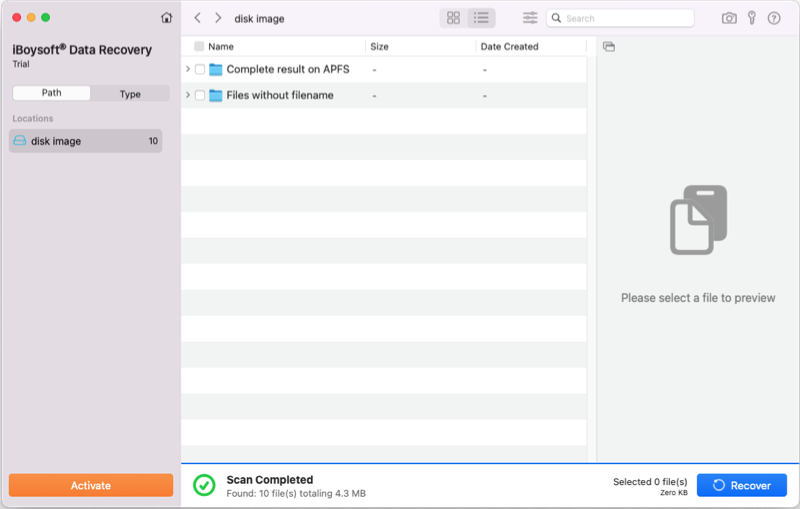
Por seguridad de los datos, se recomienda almacenar los resultados recuperados en otra unidad de destino para evitar más pérdida de datos.
Además de la función de recuperación de datos, iBoysoft Data Recovery Software también lo ayuda a reparar la unidad RAW. Una vez que la partición RAW esté arreglada, podrá acceder a ella sin problemas.
Si está utilizando un dispositivo Windows, también puede utilizar esta herramienta de recuperación de tarjetas SD PNY en él, ya que funciona bien en un sistema operativo Windows como se espera.
Cómo recuperar archivos borrados de una tarjeta SD PNY (Básico)
Si insistes en realizar la recuperación de datos por ti mismo o si los archivos perdidos no son tan importantes o urgentes, puedes leer las siguientes secciones para restaurar los archivos eliminados o perdidos de la tarjeta SD PNY.
No te preocupes por la diferencia en sistemas operativos, mostramos soluciones tanto para macOS como para Windows, permitiéndote completar esta tarea con facilidad. Entonces comencemos la recuperación de datos utilizando las herramientas integradas en tu computadora.
Solución 1: Recuperar datos de una tarjeta SD PNY ejecutando comandos de línea
Terminal o Símbolo del sistema es una forma avanzada para usuarios que tienen conocimientos de comandos de línea, y esta forma requiere un 100% de precisión o puedes poner en riesgo tu computadora.
Si has enviado archivos o carpetas a la Papelera de Mac o la Papelera de Reciclaje dentro de los últimos 30 días, puedes ejecutar ciertos comandos para devolverlos:
Realizar la recuperación de la tarjeta SD PNY a través de CMD en macOS
- Conecta la tarjeta SD PNY a tu Mac.
- Inicia la aplicación Terminal a través de Búsqueda en Spotlight o Carpeta de inicio en Mac.
- Escribe el siguiente comando en la ventana de Terminal y presiona Enter:cd .Trash
- Escribe el siguiente comando y presiona Enter. Este comando te permitirá ver todo el contenido restante de la carpeta de la Papelera.ls -al ~/.Trash
- Ingresa el siguiente comando para traer de vuelta los archivos que deseas. mv Feliz\ Navidad.png ~/escritorio/El Feliz\ Navidad es el nombre del archivo y pon un "\" entre dos palabras si el nombre del archivo tiene un espacio.
El .png es la extensión de archivo.
El ~/escritorio/ es la carpeta a la que deseas restaurar los archivos. - Después de recuperar todos los archivos recuperables, escribe Salir y presiona Enter para cerrar la aplicación de Terminal.
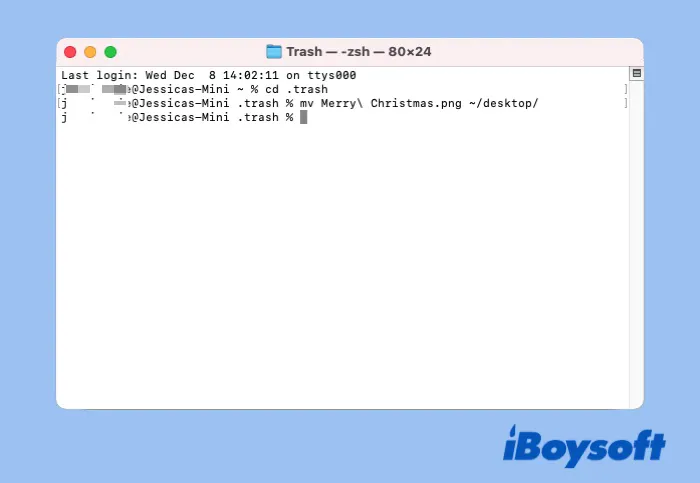
Realizar la recuperación de la tarjeta SD PNY a través de CMD en Windows OS
- Conecta primero la tarjeta SD de PNY a tu PC.
- Pulsa las teclas Win + R para abrir Explorador de Windows, y escribe CMD en la caja de búsqueda para abrir un símbolo del sistema.
- Escribe la línea de comando y presiona Enter para ejecutarla. Recuerda reemplazar E: con la letra de la unidad de tu tarjeta SD de PNY.chkdsk E: /f
- Luego introduce la siguiente línea de comando. Reemplaza la 'letra de la unidad' aquí con la letra de la unidad de tu dispositivo PNY.ATTRIB -H -R -S /S /D “letra de la unidad”:*.*
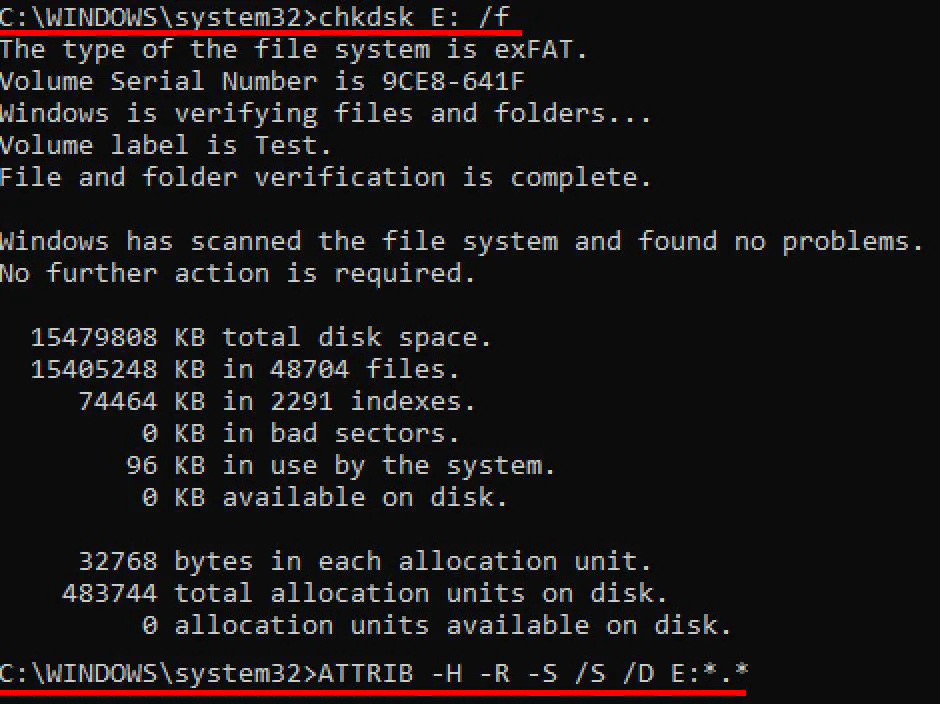
Cuando finalice el proceso, tu PC mostrará los datos recuperados en una nueva carpeta con formato CHK, y podrás cambiarlo a su extensión de archivo original.
Solución 2: Recuperar datos en una tarjeta SD de PNY en Archivos Temporales
Si previamente has activado la función de archivos temporales, puedes recuperar tus archivos eliminados recientemente. Esta carpeta almacena e indexa todos los archivos temporales en tu Windows, incluidos tus archivos eliminados.
Recuperar archivos en una tarjeta SD de PNY en Archivos Temporales en macOS
- Abre Terminal a través de Launchpad en tu Mac.
- Escribe o copia las siguientes líneas de comando en la ventana de Terminal, y presiona la tecla Enter/Return para ejecutar esta línea de comando.open $TMPDIR
- Se abrirá una nueva ventana, donde podrás buscar tus archivos eliminados en esta carpeta temporal.
- Una vez que hayas localizado los archivos eliminados en la carpeta temporal, cópialos y pégalos en la unidad donde quieres guardarlos.
Recuperar archivos en una tarjeta SD de PNY en Archivos Temporales en Windows OS
Para buscar datos eliminados en archivos temporales, esto es lo que puedes hacer:
- Haz clic en el menú Inicio en la esquina inferior izquierda.
- Escribe el nombre del archivo que deseas recuperar en la caja de búsqueda y presiona Enter. Aparecerá una carpeta temporal con una lista de archivos que coinciden con tu búsqueda.
- Haz clic derecho en los archivos deseados o arrástralos y suéltalos en la ubicación preferida.
Alternativamente, puedes ir a la carpeta a través de Este PC > Disco Local C > Windows > Temp.
Si no hay archivos temporales o los archivos temporales han sido eliminados, considera recuperar los archivos temporales luego.
Solución 3: Recuperar datos en una tarjeta SD de PNY desde una copia de seguridad anterior
Si tienes una copia de seguridad previa o habilitas el procedimiento de copia de seguridad automática en tu computadora, puedes restaurar los datos eliminados de una tarjeta SD de PNY sin problemas.
Para los usuarios de Mac, Time Machine hará una copia de seguridad de tu tarjeta SD automáticamente al insertarla en tu Mac. Así que puedes iniciar Time Machine para encontrar los archivos eliminados o perdidos.
- Inicia Time Machine con los accesos directos de Spotlight Search (Comando + Espacio) en tu Mac.
- Haz clic en los iconos de flecha hacia arriba o hacia abajo para localizar tus archivos.
- Haz clic en Restaurar si encuentras los datos que deseas.
Para los usuarios de Windows, si tienes el hábito de hacer copias de seguridad regularmente con la utilidad nativa de Windows - File History, puedes recuperar archivos eliminados con File History siguiendo estos pasos:
- Inicia el Panel de Control y haz clic en Sistema y Seguridad.
- Haz clic en File History.
- Luego ve a Restaurar archivos personales.
- Encuentra tus archivos eliminados o perdidos, luego haz clic en el icono Papelera en la parte inferior de esta ventana para restaurar tus archivos de Excel perdidos.
Si has recuperado tus archivos con los enfoques mencionados anteriormente, ¿por qué no compartirlos con tus amigos?
¿Qué hacer si tu tarjeta SD de PNY está físicamente dañada?
Si, desafortunadamente, descubres daños físicos en tu tarjeta SD de PNY, los métodos que hemos discutido son inútiles. Debes llevar la tarjeta SD de PNY rota a un centro de recuperación de datos local de inmediato para obtener asistencia profesional. Es importante mencionar que el resultado de la recuperación depende del grado de daño en la tarjeta SD de PNY.
Los servicios locales de recuperación de datos son extremadamente caros y consumen mucho tiempo, así que debes cuidar bien tu tarjeta SD de PNY y usarla correctamente en la vida diaria para evitar cualquier daño físico.
Además, el hábito de hacer copias de seguridad siempre ayuda mucho cuando ocurre algún accidente inesperado (eliminación accidental, falla del disco, corrupción del sistema de archivos, daños por agua/incendios/polvo, etc.) en el dispositivo de almacenamiento.
El fondo básico de la tarjeta SD de PNY
Las tarjetas SD de PNY son fabricadas por PNY Technologies, Inc., una empresa nueva que comenzó a cotizar en París y Nueva York. La empresa PNY actualmente está expandiendo sus operaciones por todo el mundo. Es posible que hayas escuchado hablar de la tarjeta SD de PNY debido a su rendimiento y durabilidad excepcionales.
PNY Enterprise crea una amplia gama de dispositivos de memoria y almacenamiento, y esta publicación te permite tener una visión general aquí:
- Tarjeta de memoria flash
- Unidad flash USB
- Unidad de estado sólido
- Actualizaciones de memoria
- Tarjetas gráficas NVIDIA GeForce y Quadro
- Cable HDMI
- Módulo DRAM
- Cargador de batería portátil
- HP Pendrive y tarjeta MicroSD
Además de su excepcional durabilidad y confiabilidad, su rendimiento y velocidad de lectura/escritura también son destacables. Cuando utilizas la tarjeta PNY, generalmente obtienes una garantía de 10 años.
Puedes utilizar el dispositivo de memoria PNY para realizar cualquier tarea de almacenamiento en un sistema operativo de cámara digital, sistema operativo Mac OS, Windows OS o sistema operativo de teléfono móvil.
Sin embargo, si eliminas o pierdes datos como fotos, videos, audio, texto o cualquier otro archivo de las tarjetas SD de PNY, debes tomar medidas inmediatamente para minimizar la pérdida. ¡El software de recuperación de datos iBoysoft se destaca enormemente en el mercado de software de recuperación de datos por sus fabulosas habilidades de escaneo de discos y capacidades de recuperación de datos!
¿Impresionado por la tarjeta SD de PNY? ¡Entonces comparte este maravilloso dispositivo de almacenamiento con tus familiares y amigos!
Pensamientos finales
Si tus tarjetas de memoria PNY sufren pérdida de datos por eliminación u otras operaciones incorrectas, ¡no te preocupes; puedes recuperarlas con herramientas como iBoysoft Data Recovery y Disk Drill, CMD y expertos profesionales en recuperación de datos!
Se recomienda la herramienta de recuperación de datos iBoysoft Data Recovery porque te permite realizar el trabajo de recuperación de la tarjeta SD de PNY sin esfuerzo. ¡Si estás interesado en ella, pruébala inmediatamente!
Leer también:
Preguntas frecuentes sobre la recuperación de tarjetas SD de PNY
- Q¿Cómo puedo recuperar datos de un disco flash PNY?
-
A
Puedes ejecutar el software de recuperación de datos iBoysoft en tu dispositivo para recuperar datos de un disco flash PNY: Descarga e instala la herramienta de recuperación de datos iBoysoft en tu dispositivo > Conecta tu disco flash PNY a tu computadora > Inicia el conjunto de herramientas de recuperación y selecciona tu disco flash en la ventana principal de iBoysoft Data Recovery > Comienza a escanear los datos perdidos > Previsualiza los datos perdidos > Guarda los archivos recuperados en nuevas tarjetas de memoria flash PNY.
- Q¿Cómo formateo mi tarjeta SD PNY?
-
A
Conecta el disco a la Mac > Inicia Utilidad de Discos en tu Mac > Selecciona el disco que deseas formatear > Haz clic en el botón Borrar en Utilidad de Discos > Completa el nombre de la tarjeta SD y luego selecciona un sistema de archivos > Haz clic en el botón Borrar > Espera a que termine el proceso de borrado. Tienes una tarjeta SD formateada con un nuevo sistema de archivos entonces.